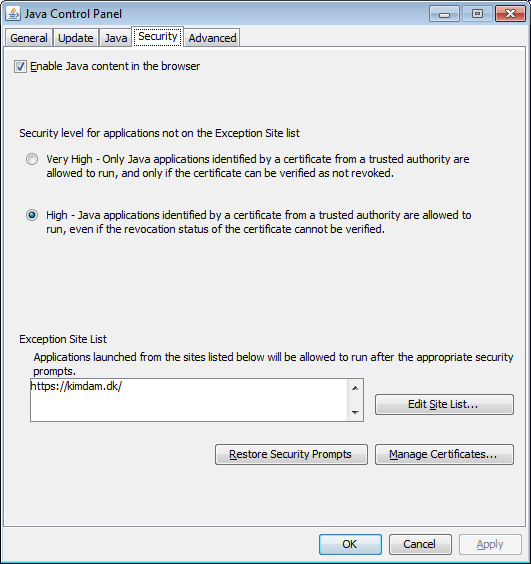Vejledning i Sikkerhedsindstilling af Java Web Start
Indledning
Java kræver at et program skal certificeres for at det kan startes med Java Web Start.
Da det koster penge at få et officielt anerkendt certifikat har jeg valgt at lave et
selfsigned certifikat til at certificere mine programer
Live Horoscope og Astro Trainer.
Windows og Mac vil af hensyn til din sikkerhed kun starte et selfsigned Java Web Start program,
hvis det kommer fra et websted som du stoler på.
Ændring af Java Web Start sikkerhedsindstillinger
Du kan fortælle at du stoler på webstedet https://kimdam.dk/
ved at åbne Java Control Panel og her indsætte webstedet.
Windows
- Klik på Start knappen og vælg Kontrolpanel i højre side.
- I Kontrolpanel vælges Programmer og dernæst Java.
- Herved åbnes Java Control Panel.
Mac
- Klik på Spotlight ikonet (det ligner en lup) øverst til højre
og skriv Systemindstillinger.
- I Systemindstillinger vælges Java
- Herved åbnes Java Control Panel.
Ubuntu og Mint
-
Åben en terminal og skriv kommando
Control Panel.
Når du har åbnet Java Control Panel skal du vælge fanebladet Security.
Nederst er en (tom) liste Exception Site List over de websteder som du stoler på.
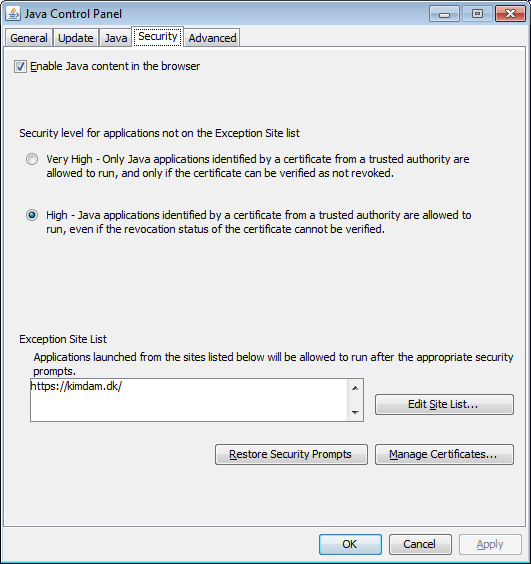
- Klik på knappen Edit Site List... til højre for listen for at
åbne en dialog til at tilføje et nyt websted til listen.
- Klik på knappen Add og skriv:
https://kimdam.dk/.
Husk at slutte med en skråstreg, ellers er det ikke sikkert at det fungerer.
- Klik på OK for at acceptere indsætte webstedet.
- Klik på OK for at gemme de ændrede indstillinger og lukke Java Control Panel.
Du har nu givet Java Web Start tilladelse til at køre Live Horoscope,
Astro Trainer
og øvrige Java Web Start programmer på Kim Dam Petersens hjemmeside, som du har lyst til.
God fornøjelse.